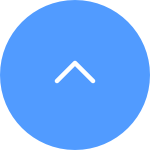This website uses cookies to store info on your device. Cookies help our website work normally and show us how we can improve your user experience.
By continuing to browse the site you are agreeing to our cookie policy and privacy policy.
Le telecamere EZVIZ hanno la possibilità di impostare una pianificazione per le notifiche push degli allarmi: questa pianificazione determinerà quando si desidera ricevere notifiche push e quando si desidera disattivare gli allarmi.
Ecco la guida passo passo per consentirti di eseguire questa attività:
(* L'interfaccia dell'applicazione potrebbe variare a seconda dell'aggiornamento della versione e del modello del dispositivo.)
1. Accedi all'app EZVIZ.
2. Vai su impostazioni del dispositivo > Notifica messaggio > abilita Ricevi messaggio dispositivo, assicurati che questo pulsante sia sempre attivo, altrimenti non riceverai affatto le notifiche.
3. Vai su Pianificazione notifiche > Pianificazione personalizzata > Aggiungi pianificazione per aggiungere un segmento temporale, ripetere la procedura per tutti i giorni in cui desideri che la pianificazione funzioni.
4. Tocca Salva nell'angolo in alto a destra per salvare la pianificazione.
5. Una volta completato il processo di pianificazione, uscire dalla pagina e spegnere l'interruttore principale per Notifica APP EZVIZ e la pianificazione avrà effetto al successivo segmento impostato.
Spedizione veloce e gratuita
Due anni di garanzia
Soddisfatti o rimborsati entro 30 giorni
Supporto clienti a vita
This website uses cookies to store info on your device. Cookies help our website work normally and show us how we can improve your user experience.
By continuing to browse the site you are agreeing to our cookie policy and privacy policy.
We have updated our Terms of Service, CloudPlay Paid Subscription Terms and Privacy Policy. Please read them carefully.
We provide you with customized service and safe user experience with Cookie. Login and browse our website indicates that you permitted us getting information in/out the website with Cookie. Please visit Use of Cookies